Amazon Aurora DB クラスターの変更
DB クラスターの設定を変更して、バックアップ保持期間やデータベースポートの変更などのタスクを実行できます。また、DB クラスターの DB インスタンスを変更して、DB インスタンスクラスの変更やそれに伴う Performance Insights の有効化などのタスクを実行することもできます。このトピックでは、Aurora DB クラスターやその DB インスタンスを変更する手順と、各設定について説明します。
本稼働の DB クラスターまたはインスタンスの変更前に、各変更の影響を完全に把握できるように、テストの DB クラスターまたは DB インスタンスで変更をテストすることをお勧めします。このテストは特に、データベースのバージョンをアップグレードするときに重要です。
トピック
コンソール、CLI、API を使用した DB クラスターの変更
DB クラスターは、AWS Management Console、AWS CLI、または RDS API を使用して変更できます。
注記
ほとんどの変更は、すぐに適用するか、スケジュールされた次のメンテナンス期間に適用できます。削除保護の有効化など、一部の変更は、選択した適用時期に関係なく、すぐに適用されます。
AWS Management Console でのマスターパスワードの変更は、常に直ちに適用されます。ただし、AWS CLI または RDS API を使用するときには、この変更をすぐに適用するか、次回の定期メンテナンス期間中に適用するかを選択できます。
SSL エンドポイントを使用しており、DB クラスター識別子を変更する場合は、DB クラスターを停止して再起動し、SSL エンドポイントを更新します。詳細については、「Amazon Aurora DB クラスターの停止と開始」を参照してください。
DB クラスターを変更するには
AWS Management Console にサインインし、Amazon RDS コンソール (https://console.aws.amazon.com/rds/
) を開きます。 -
ナビゲーションペインで、[データベース] を選択し、変更する DB クラスターを選択します。
-
[Modify] を選択します。[DB クラスターの変更] ページが表示されます。
-
必要に応じて任意の設定を変更してください。各設定の詳細については、「Amazon Aurora の設定」を参照してください。
注記
AWS Management Console で、インスタンスレベルの変更は、現在の DB インスタンスにのみ適用される場合や、DB クラスター全体に適用される場合があります。設定が DB インスタンスまたは DB クラスターに適用されるかどうかについての詳細は、Amazon Aurora の設定 に設定されているスコープを参照してください。インスタンスレベルで DB クラスター全体を変更する設定を AWS Management Console で変更するには、「DB クラスター内の DB インスタンスの変更」の手順に従います。
-
すべての変更が正しいことを確認したら、[Continue] を選択して変更の概要を確認します。
-
変更をすぐに適用するには、[すぐに適用] を選択します。
-
確認ページで、変更内容を確認します。正しい場合は、[クラスターの変更] を選択して変更を保存します。
または、[Back] を選択して変更を編集するか、[Cancel] を選択して変更をキャンセルします。
AWS CLI を使用して DB クラスターを変更するには、modify-db-cluster コマンドを呼び出します。DB クラスター識別子と、変更する設定の値を指定します。各設定の詳細については、「Amazon Aurora の設定」を参照してください。
注記
一部の設定は、DB インスタンスにのみ適用されます。これらの設定を変更するには、「DB クラスター内の DB インスタンスの変更」の手順に従います。
例
次のコマンドでは、バックアップ保存期間を 1 週間 (7 日間) に設定して、mydbcluster を変更します。
Linux、macOS、Unix の場合:
aws rds modify-db-cluster \ --db-cluster-identifiermydbcluster\ --backup-retention-period7
Windows の場合:
aws rds modify-db-cluster ^ --db-cluster-identifiermydbcluster^ --backup-retention-period7
Amazon RDS API を使用して DB クラスターを変更するには、ModifyDBCluster オペレーションを呼び出します。DB クラスター識別子と、変更する設定の値を指定します。各パラメータの詳細については、「Amazon Aurora の設定」を参照してください。
注記
一部の設定は、DB インスタンスにのみ適用されます。これらの設定を変更するには、「DB クラスター内の DB インスタンスの変更」の手順に従います。
DB クラスター内の DB インスタンスの変更
DB クラスター内の DB インスタンスは、AWS Management Console、AWS CLI、または RDS API を使用して変更できます。
DB インスタンスを変更する際に、変更内容を即時に適用することができます。変更内容を即時適用するには、AWS Management Console で [Apply Immediately] (すぐに適用) オプションを選択するか、AWS CLI を呼び出して --apply-immediately パラメータを使用するか、Amazon RDS API を使用して ApplyImmediately パラメータを true に設定するかします。
変更をすぐに適用しないと、変更は次のメンテナンス期間まで延期されます。延期された変更は、次のメンテナンス期間中に適用されます。変更をすぐに適用すると、新しい変更と延期された変更が適用されます。
次のメンテナンスウィンドウに向けて保留中の変更を確認するには、describe-db-clustersPendingModifiedValues フィールドを確認します。
重要
ダウンタイムを要する延期中の変更がある場合、[すぐに適用] を選択すると、DB インスタンスで予定外のダウンタイムが発生することがあります。DB クラスターの他の DB インスタンスではダウンタイムはありません。
延期した変更は、describe-pending-maintenance-actions CLI コマンドの出力には表示されません。メンテナンスアクションに含まれるのは、次のメンテナンス期間にスケジュールされているシステムアップグレードのみです。
DB クラスター内の DB インスタンスを変更するには
AWS Management Console にサインインし、Amazon RDS コンソール (https://console.aws.amazon.com/rds/
) を開きます。 -
ナビゲーションペインで、[データベース] を選択し、変更する DB インスタンスを選択します。
-
[アクション]、[変更] の順に選択します。Modify DB instance ページが表示されます。
-
必要に応じて任意の設定を変更してください。各設定の詳細については、「Amazon Aurora の設定」を参照してください。
注記
一部の設定は DB クラスター全体に適用されるため、クラスターレベルで変更する必要があります。これらの設定を変更するには、「コンソール、CLI、API を使用した DB クラスターの変更」の手順に従います。
AWS Management Console で、インスタンスレベルの変更は、現在の DB インスタンスにのみ適用される場合や、DB クラスター全体に適用される場合があります。設定が DB インスタンスまたは DB クラスターに適用されるかどうかについての詳細は、Amazon Aurora の設定 に設定されているスコープを参照してください。
-
すべての変更が正しいことを確認したら、[Continue] を選択して変更の概要を確認します。
-
変更をすぐに適用するには、[すぐに適用] を選択します。
-
確認ページで、変更内容を確認します。正しい場合は、[Modify DB Instance (DB インスタンスを変更)] を選択して変更を保存します。
または、[Back] を選択して変更を編集するか、[Cancel] を選択して変更をキャンセルします。
AWS CLI を使用して DB クラスターで DB インスタンスを変更するには、modify-db-instance コマンドを呼び出します。DB インスタンス識別子と、変更する設定の値を指定します。各パラメータの詳細については、「Amazon Aurora の設定」を参照してください。
注記
一部の設定は、DB クラスター全体に適用されます。これらの設定を変更するには、「コンソール、CLI、API を使用した DB クラスターの変更」の手順に従います。
例
次のコードは、DB インスタンスクラスを mydbinstance に設定して、db.r4.xlarge を変更します。変更は、--no-apply-immediately を使用して次のメンテナンスウィンドウ中に適用されます。今すぐ変更を適用するには、--apply-immediately を使用します。
Linux、macOS、Unix の場合:
aws rds modify-db-instance \ --db-instance-identifiermydbinstance\ --db-instance-classdb.r4.xlarge\--no-apply-immediately
Windows の場合:
aws rds modify-db-instance ^ --db-instance-identifiermydbinstance^ --db-instance-classdb.r4.xlarge^--no-apply-immediately
Amazon RDS API を使用して DB インスタンスを変更するには、ModifyDBInstance オペレーションを呼び出します。DB インスタンス識別子と、変更する設定の値を指定します。各パラメータの詳細については、「Amazon Aurora の設定」を参照してください。
注記
一部の設定は、DB クラスター全体に適用されます。これらの設定を変更するには、「コンソール、CLI、API を使用した DB クラスターの変更」の手順に従います。
データベースマスターユーザーのパスワードの変更
AWS Management Console または AWS CLI を使用して、マスターユーザーのパスワードを変更することができます。
AWS Management Console を使用して、ライター DB インスタンスを修正し、マスターユーザーパスワードを変更します。
マスターユーザーのパスワードを変更するには
AWS Management Console にサインインし、Amazon RDS コンソール https://console.aws.amazon.com/rds/
を開きます。 -
ナビゲーションペインで、[データベース] を選択し、変更する DB インスタンスを選択します。
-
[アクション]、[変更] の順に選択します。
Modify DB instance ページが表示されます。
-
[新しいマスターパスワード] を入力します。
-
[マスターパスワードの確認] に同じ新しいパスワードを入力します。
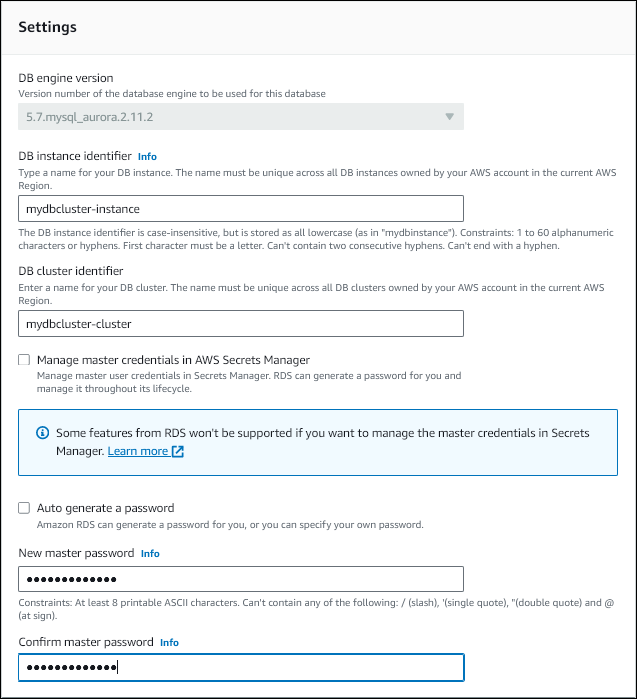
-
[続行] を選択して、変更の概要を確認します。
注記
パスワードの変更は常に即時適用されます。
-
確認ページで、[DB インスタンスの変更] を選択します。
AWS CLI を使用してマスターユーザーパスワードを変更するには、modify-db-cluster コマンドを呼び出します。次の例に示すように、DB クラスター識別子と新しいパスワードを指定します。
パスワードの変更は常に即時に適用されるため、--apply-immediately|--no-apply-immediately を指定する必要はありません。
Linux、macOS、Unix の場合:
aws rds modify-db-cluster \ --db-cluster-identifiermydbcluster\ --master-user-passwordmynewpassword
Windows の場合:
aws rds modify-db-cluster ^ --db-cluster-identifiermydbcluster^ --master-user-passwordmynewpassword
Amazon Aurora の設定
次の表には、変更ができる設定、設定を変更する方法、設定のスコープに関する詳細が含まれます。スコープは、設定が DB クラスター全体に適用されるか、または特定の DB インスタンスに対してのみ設定できるのかどうかを決定します。
注記
Aurora Serverless v1 または Aurora Serverless v2 DB クラスターを変更する場合は、追加の設定ができます。これらの設定の詳細については、「Aurora Serverless v1 DB クラスターの変更」および「Aurora Serverless v2 DB クラスターの管理」を参照してください。
制限により、Aurora Serverless v1 または Aurora Serverless v2 では一部の設定を使用できません。詳細については、Aurora Serverless v1 の制約事項およびAurora Serverless v2 の要件と制限を参照してください。
| 設定と説明 | 方法 | スコープ | ダウンタイムに関する注意 |
|---|---|---|---|
|
マイナーバージョン自動アップグレード 指定したマイナーエンジンバージョンアップグレードをリリース時に自動的に DB インスタンスに適用するかどうか。アップグレードはスケジュールされたメンテナンスウィンドウ中にのみインストールされます。 エンジンの更新に関する詳細は、「Amazon Aurora PostgreSQL のデータベースエンジンの更新」と「Amazon Aurora MySQL のデータベースエンジンの更新」を参照してください。Aurora MySQL の [マイナーバージョン自動アップグレード] 設定の詳細については、「Aurora MySQL マイナーバージョン間の自動アップグレードの有効化」を参照してください。 |
注記この設定はデフォルトで有効になっています。新しいクラスターごとに、その重要性、予想される有効期間、各アップグレード後に行う検証テストの量に基づいて、この設定の適切な値を選択します。 この設定を変更する場合は、Aurora クラスター内のすべての DB インスタンスに対して、この変更を実行します。この設定がオフになっている DB インスタンスがクラスター内にある場合、クラスターは自動アップグレードされません。 AWS Management Console の使用、DB クラスター内の DB インスタンスの変更。 AWS CLI を使用して modify-db-instance を実行し、 RDS API を使用して ModifyDBInstance を呼び出し、 |
DB クラスター全体 |
この変更時に機能停止は発生しません。Aurora で自動アップグレードを適用すると、将来のメンテナンス期間中に停止が発生します。 |
|
バックアップの保存期間 自動バックアップが保持される日数。最小値は 詳細については、「バックアップ」を参照してください。 |
AWS Management Console の使用、コンソール、CLI、API を使用した DB クラスターの変更。 AWS CLI を使用して modify-db-cluster を実行し、 RDS API を使用して ModifyDBCluster を呼び出し、 |
DB クラスター全体 |
この変更時に機能停止は発生しません。 |
|
バックアップウィンドウ (開始時刻) データベースの自動バックアップが実行される時間範囲。バックアップウィンドウは、協定世界時 (UTC) の開始時間で、時間単位での実行期間です。 Aurora バックアップは継続的かつ漸増的ですが、バックアップウィンドウは、バックアップ保持期間内に保持される毎日のシステムバックアップを作成するために使用されます。保持期間外に保持するには、これをコピーします。 DB クラスターのメンテナンスウィンドウとバックアップウィンドウは、重複させることはできません。 詳細については、「バックアップウィンドウ」を参照してください。 |
AWS Management Console の使用、コンソール、CLI、API を使用した DB クラスターの変更。 AWS CLI を使用して modify-db-cluster を実行し、 RDS API を使用して ModifyDBCluster を呼び出し、 |
DB クラスター全体。 |
この変更時に機能停止は発生しません。 |
|
容量設定 Aurora Serverless v1 DB クラスターのスケーリングプロパティ。 Aurora Serverless v1 の詳細については、「Amazon Aurora Serverless v1 の使用」を参照してください。 |
AWS Management Console の使用、コンソール、CLI、API を使用した DB クラスターの変更。 AWS CLI を使用して modify-db-cluster を実行し、 RDS API を使用して ModifyDBCluster を呼び出し、 |
DB クラスター全体 |
この変更時に機能停止は発生しません。 変更はただちに発生します。この設定は、[Apply immediately (すぐに適用)] 設定を無視します。 |
|
認証局 DB インスタンスによって使用されるサーバー証明書の認定機関 (CA)。 |
AWS Management Console の使用、DB クラスター内の DB インスタンスの変更。 AWS CLI を使用して modify-db-instance を実行し、 RDS API を使用して ModifyDBInstance を呼び出し、 |
指定された DB インスタンスのみ |
機能停止は、DB エンジンが再起動なしのローテーションをサポートしていない場合にのみ発生します。describe-db-engine-versions AWS CLI コマンドを使用すると、DB エンジンが再起動なしのローテーションをサポートしているかどうかを判断できます。 |
|
クラスターのストレージ設定 DB クラスターのストレージタイプ: Aurora I/O-Optimized または Aurora Standard。 詳細については、「Amazon Aurora DB クラスターのストレージ設定」を参照してください。 |
AWS Management Console の使用、コンソール、CLI、API を使用した DB クラスターの変更。 AWS CLI を使用して modify-db-cluster を実行し、 RDS API を使用して ModifyDBCluster を呼び出し、 |
DB クラスター全体 |
Optimized Reads インスタンスクラスを使用して Aurora PostgreSQL DB クラスターのストレージタイプを変更すると、停止が発生します。これは、他のインスタンスクラスタイプを持つクラスターのストレージタイプを変更しても発生しません。DB インスタンスクラスタイプの詳細については、「DB インスタンスクラスタイプ」を参照してください。 |
| Copy tags to snapshots 選択すると、この DB クラスターに対して定義されたタグが、この DB クラスターから作成された DB スナップショットにコピーされます。詳細については、「Amazon Aurora および Amazon RDS リソースのタグ付け」を参照してください。 |
AWS Management Console の使用、コンソール、CLI、API を使用した DB クラスターの変更。 AWS CLI を使用して、https://docs.aws.amazon.com/cli/latest/reference/rds/modify-db-cluster.html を実行し、 RDS API を使用して、https://docs.aws.amazon.com/AmazonRDS/latest/APIReference/API_ModifyDBCluster.html を呼び出し、 |
DB クラスター全体 |
この変更時に機能停止は発生しません。 |
|
Data API Aurora Serverless v1 には、ウェブサービスベースのアプリケーション (AWS Lambda、AWS AppSync など) を使用してアクセスできます。 この設定は、Aurora Serverless v1 DB クラスターにのみ適用されます。 詳細については、「Amazon RDS Data API の使用」を参照してください。 |
AWS Management Console の使用、コンソール、CLI、API を使用した DB クラスターの変更。 AWS CLI を使用して、 RDS API を使用して、 |
DB クラスター全体 |
この変更時に機能停止は発生しません。 |
| データベース認証 使用するデータベース認証。 MySQL の場合:
PostgreSQL の場合:
|
AWS Management Console の使用、コンソール、CLI、API を使用した DB クラスターの変更。 AWS CLI を使用して、modify-db-cluster を実行し、次のオプションを設定します。
RDS API を使用して、ModifyDBCluster を呼び出して、次のパラメータを設定します。
|
DB クラスター全体 |
この変更時に機能停止は発生しません。 |
|
データベースポート DB クラスターへのアクセスに使用するポート。 |
AWS Management Console の使用、コンソール、CLI、API を使用した DB クラスターの変更。 AWS CLI を使用して、 RDS API を使用して、 |
DB クラスター全体 |
この変更中に、機能停止が発生します。DB クラスター内のすべての DB インスタンスは、すぐに再起動されます。 |
|
DB クラスター識別子 DB クラスター識別子。この値は小文字で保存されます。 DB クラスター識別子を変更すると、DB クラスターエンドポイントが変更されます。DB クラスター内の DB インスタンスのエンドポイントは変更されません。 |
AWS Management Console の使用、コンソール、CLI、API を使用した DB クラスターの変更。 AWS CLI を使用して、 RDS API を使用して、 |
DB クラスター全体 |
この変更時に機能停止は発生しません。 |
|
DB クラスターのパラメータグループ DB クラスターに関連付ける DB クラスターのパラメータグループ。 詳細については、「Amazon Aurora のパラメータグループ」を参照してください。 |
AWS Management Console の使用、コンソール、CLI、API を使用した DB クラスターの変更。 AWS CLI を使用して、 RDS API を使用して、 |
DB クラスター全体 |
この変更時に機能停止は発生しません。パラメータグループを変更すると、一部のパラメータの変更は、再起動なしで DB クラスター内の DB インスタンスに即時に適用されます。他のパラメータの変更は、DB クラスター内の DB インスタンスが再起動された後でのみ適用されます。 |
|
DB インスタンスクラス 使用する DB インスタンスクラス。 詳細については、「Amazon Aurora DB インスタンスクラス」を参照してください。 |
AWS Management Console の使用、DB クラスター内の DB インスタンスの変更。 AWS CLI を使用して、 RDS API を使用して、 |
指定された DB インスタンスのみ |
この変更中に、機能停止が発生します。 |
|
DB インスタンス識別子 DB インスタンス識別子。この値は小文字で保存されます。 |
AWS Management Console の使用、DB クラスター内の DB インスタンスの変更。 AWS CLI を使用して、 RDS API を使用して、 |
指定された DB インスタンスのみ |
この変更中に、ダウンタイムが発生します。 RDS は、DB インスタンスを再起動して、以下を更新します。
|
|
DB パラメータグループ DB インスタンスに関連付ける DB パラメータグループ。 詳細については、「Amazon Aurora のパラメータグループ」を参照してください。 |
AWS Management Console の使用、DB クラスター内の DB インスタンスの変更。 AWS CLI を使用して、 RDS API を使用して、 |
指定された DB インスタンスのみ |
この変更時に機能停止は発生しません。 新しい DB パラメータグループを DB インスタンスに関連付ける場合、変更された静的パラメータと動的パラメータは、DB インスタンスが再起動された後にのみ適用されます。ただし、DB インスタンスに関連付けた後に DB パラメータグループの動的パラメータを変更すると、これらの変更は再起動せずに直ちに適用されます。 詳細については、Amazon Aurora のパラメータグループおよびAmazon Aurora DB クラスターまたは Amazon Aurora DB インスタンスの再起動を参照してください。 |
|
削除保護 削除保護を有効にして、DB クラスターが削除されないようにします。詳細については、「Aurora クラスターの削除保護」を参照してください。 |
AWS Management Console の使用、コンソール、CLI、API を使用した DB クラスターの変更。 AWS CLI を使用して、 RDS API を使用して、 |
DB クラスター全体 |
この変更時に機能停止は発生しません。 |
|
エンジンバージョン 使用する DB エンジンのバージョン。本稼働 DB クラスターをアップグレードする前に、テスト DB クラスターでアップグレードプロセスをテストして、所要時間の確認とアプリケーションの検証をすることをお勧めします。 |
AWS Management Console の使用、コンソール、CLI、API を使用した DB クラスターの変更。 AWS CLI を使用して、 RDS API を使用して、 |
DB クラスター全体 |
この変更中に、機能停止が発生します。 |
|
拡張モニタリング [拡張モニタリングを有効にする] を選択すると、DB インスタンスが実行されているオペレーティングシステムに対してリアルタイムでのメトリクスの収集が有効になります。 詳細については、「拡張モニタリングを使用した OS メトリクスのモニタリング」を参照してください。 |
AWS Management Console の使用、DB クラスター内の DB インスタンスの変更。 AWS CLI を使用して、 RDS API を使用して、 |
指定された DB インスタンスのみ |
この変更時に機能停止は発生しません。 |
|
ログのエクスポート Amazon CloudWatch Logs に発行するログタイプを選択します。 詳細については、「Aurora MySQL データベースのログファイル」を参照してください。 |
AWS Management Console の使用、コンソール、CLI、API を使用した DB クラスターの変更。 AWS CLI を使用して、 RDS API を使用して、 |
DB クラスター全体 |
この変更時に機能停止は発生しません。 |
|
メンテナンスウィンドウ システムメンテナンスを実行する時間帯。該当する場合は、システムメンテナンスにはアップグレードが含まれます。メンテナンス時間は、協定世界時 (UTC) の開始時間で、時間単位での実行期間です。 そのウィンドウを現在の時刻に設定した場合、保留中の変更が確実に適用されるように、現在の時刻からウィンドウの終わりまで 30 分以上必要です。 DB クラスターおよび DB クラスターの各 DB インスタンスのそれぞれに対してメンテナンス時間を設定できます。変更のスコープが DB クラスター全体である場合、変更は DB クラスターのメンテナンス時間中に実行されます。変更のスコープが DB インスタンスである場合、変更は DB インスタンスのメンテナンス時間中に実行されます。 DB クラスターのメンテナンスウィンドウとバックアップウィンドウは、重複させることはできません。 詳細については、「Amazon RDS メンテナンスウィンドウ」を参照してください。 |
AWS Management Console を使用して、DB クラスターのメンテナンス時間を変更するには、コンソール、CLI、API を使用した DB クラスターの変更。 AWS Management Console を使用して、DB インスタンスのメンテナンス時間を変更するには、DB クラスター内の DB インスタンスの変更。 AWS CLI を使用して DB クラスターのメンテナンス時間を変更するには、 AWS CLI を使用して DB インスタンスのメンテナンス時間を変更するには、 RDS API を使用して DB クラスターのメンテナンス時間を変更するには、 RDS API を使用して DB インスタンスのメンテナンス時間を変更するには、 |
DB クラスター全体または単一の DB インスタンス |
機能停止を引き起こす保留中のアクションが 1 つ以上あり、現在の時刻を含むようにメンテナンス時間を変更した場合、それらの保留中のアクションはすぐに適用され、機能停止は発生します。 |
|
AWS Secrets Manager でマスター認証情報を管理する [Manage master credentials in AWS Secrets Manager] ( でマスター認証情報を管理する) を選択して、Secrets Manager でユーザーのパスワードをシークレットに管理します。 オプションで、シークレットを保護するために使用する KMS キーを選択します。お客様のアカウントの KMS キーから選択するか、別のアカウントからキーを入力します。 詳細については、「Amazon Aurora および AWS Secrets Manager によるパスワード管理」を参照してください。 Aurora によって既に DB クラスターのマスターユーザーのパスワードを管理している場合は、[Rotate secret immediately] (すぐにシークレットをローテーションする) を選択してマスターユーザーパスワードをすぐにローテーションできます。 詳細については、「Amazon Aurora および AWS Secrets Manager によるパスワード管理」を参照してください。 |
AWS Management Console の使用、DB クラスター内の DB インスタンスの変更。 AWS CLI を使用して、 RDS API を使用して、 |
DB クラスター全体 |
この変更時に機能停止は発生しません。 |
|
ネットワークの種類 DB クラスターでサポートされている IP アドレス設定プロトコル。 リソースが、IPv4 アドレス設定プロトコル経由でのみ DB クラスターと通信できるように指定する IPv4。 リソースが、IPv4、IPv6、またはその両方で DB クラスター通信できるように指定するデュアルスタックモード。IPv6 アドレス設定プロトコルで DB クラスターと通信する必要があるリソースがある場合は、デュアルスタックモードを使用します。デュアルスタックモードを使用するには、IPv4 と IPv6 の両方のネットワークプロトコルをサポートする 2 つのアベイラビリティーゾーンにまたがるサブネットが最低 2 つ必要です。また、IPv6 CIDR ブロックを、指定した DB サブネットグループのサブネットに関連付けてください。 詳細については、「Amazon Aurora IP アドレス指定」を参照してください。 |
AWS Management Console の使用、コンソール、CLI、API を使用した DB クラスターの変更。 AWS CLI を使用して、 RDS API を使用して、 |
DB クラスター全体 |
この変更時に機能停止は発生しません。 |
|
新しいマスターパスワード マスターユーザーのパスワード。
|
AWS Management Console の使用、DB クラスター内の DB インスタンスの変更。 AWS CLI を使用して、 RDS API を使用して、 |
DB クラスター全体 |
この変更時に機能停止は発生しません。 |
|
Performance Insights DB インスタンスの負荷をモニタリングするツールである、Performance Insights を有効にするかどうかによって、データーベースパフォーマンスの分析およびトラブルシューティングができます。 詳細については、「Amazon Aurora での Performance Insights を使用したDB 負荷のモニタリング」を参照してください。 |
AWS Management Console の使用、DB クラスター内の DB インスタンスの変更。 AWS CLI を使用して、 RDS API を使用して、 |
指定された DB インスタンスのみ |
この変更時に機能停止は発生しません。 |
|
Performance Insights AWS KMS key Performance Insights データを暗号化するための AWS KMS key キー識別子。KMS キー識別子は、KMS キーの Amazon リソースネーム (ARN)、キー識別子、またはキーエイリアスです。 詳細については、「Aurora の Performance Insights の有効化と無効化」を参照してください。 |
AWS Management Console の使用、DB クラスター内の DB インスタンスの変更。 AWS CLI を使用して、 RDS API を使用して、 |
指定された DB インスタンスのみ |
この変更時に機能停止は発生しません。 |
|
Performance Insights の保持期間 Performance Insights データを保持する期間 (日数)。無料利用枠の保持設定は「デフォルト (7 日)」です。パフォーマンスデータをさらに長期間保持するには、1~24 か月を指定します。保持期間の詳細については、「Performance Insights の料金とデータ保持」を参照してください。 詳細については、「Aurora の Performance Insights の有効化と無効化」を参照してください。 |
AWS Management Console の使用、DB クラスター内の DB インスタンスの変更。 AWS CLI を使用して、 RDS API を使用して、 |
指定された DB インスタンスのみ |
この変更時に機能停止は発生しません。 |
|
昇格階層 既存のプライマリインスタンスの障害後に、Aurora レプリカが DB クラスター内のプライマリインスタンスに昇格される順序を指定する値。 詳細については、「Aurora DB クラスターの耐障害性」を参照してください。 |
AWS Management Console の使用、DB クラスター内の DB インスタンスの変更。 AWS CLI を使用して、 RDS API を使用して、 |
指定された DB インスタンスのみ |
この変更時に機能停止は発生しません。 |
|
パブリックアクセス パブリック IP アドレスを DB インスタンスに付与する場合は [パブリックアクセス可能] を選択します。これにより、DB インスタンスは VPC 外からアクセス可能になります。パブリックにアクセス可能となるよう、DB インスタンスは、VPC のパブリックサブネット内にある必要があります。 VPC 内からのみ DB インスタンスにアクセス可能にするには、[パブリックアクセス不可] を選択します。 詳細については、「VPC 内の DB クラスターをインターネットから隠す」を参照してください。 Amazon VPC の外部から DB インスタンスに接続するには、DB インスタンスがパブリックにアクセス可能であり、アクセスが DB インスタンスのセキュリティグループのインバウンドルールで許可されているなど、いくつかの要件を満たす必要があります。詳細については、「Amazon RDS DB インスタンスに接続できない」を参照してください。 DB インスタンスがパブリックアクセス可能でない場合は、AWS Site-to-Site VPN 接続または AWS Direct Connect 接続を使用してプライベートネットワークからアクセスすることもできます。詳細については、「インターネットトラフィックのプライバシー」を参照してください。 |
AWS Management Console の使用、DB クラスター内の DB インスタンスの変更。 AWS CLI を使用して、 RDS API を使用して、 |
指定された DB インスタンスのみ |
この変更時に機能停止は発生しません。 |
|
Serverless v2 容量設定 Aurora キャパシティユニット (ACU) で測定される Aurora Serverless v2 DB クラスターのデータベース容量。 詳細については、「Aurora Serverless v2 クラスターの容量設定」を参照してください。 |
AWS Management Console の使用、コンソール、CLI、API を使用した DB クラスターの変更。 AWS CLI を使用して、 RDS API を使用して、 |
DB クラスター全体 |
この変更時に機能停止は発生しません。 変更はただちに発生します。この設定は、[Apply immediately (すぐに適用)] 設定を無視します。 |
|
セキュリティグループ DB クラスターに関連付けるセキュリティグループ。 詳細については、「セキュリティグループによるアクセス制御」を参照してください。 |
AWS Management Console の使用、コンソール、CLI、API を使用した DB クラスターの変更。 AWS CLI を使用して、 RDS API を使用して、 |
DB クラスター全体 |
この変更時に機能停止は発生しません。 |
|
ターゲットバックトラックウィンドウ DB クラスターをバックトラックできる時間 (秒)。この設定は、Aurora MySQL にのみ、およびバックトラックを有効にして DB クラスターが作成された場合にのみ使用できます。 |
AWS Management Console の使用、コンソール、CLI、API を使用した DB クラスターの変更。 AWS CLI を使用して、 RDS API を使用して、 |
DB クラスター全体 |
この変更時に機能停止は発生しません。 |
Amazon Aurora DB クラスターには適用されない設定
AWS CLI コマンドの modify-db-cluster、および RDS API オペレーションの ModifyDBCluster に関する以下の設定は、Amazon Aurora DB クラスターには適用されません。
注記
AWS Management Console を使用して Aurora DB クラスターのこれらの設定を変更することはできません。
| AWS CLI の設定 | RDS API の設定 |
|---|---|
|
|
|
|
|
|
|
|
|
|
|
|
|
|
|
|
|
|
|
|
|
|
|
|
|
|
|
|
|
|
Amazon Aurora DB インスタンスには適用されない設定
AWS CLI コマンドの modify-db-instance、および RDS API オペレーションの ModifyDBInstance に関する以下の設定は、Amazon Aurora DB インスタンスには適用されません。
注記
AWS Management Console を使用して Aurora DB インスタンスのこれらの設定を変更することはできません。
| AWS CLI の設定 | RDS API の設定 |
|---|---|
|
|
|
|
|
|
|
|
|
|
|
|
|
|
|
|
|
|
|
|
|
|
|
|
|
|
|
|
|
|
|
|
|
|
|
|
|
|
|
|
|
|
|
|
|
|
|
|
|
|
|